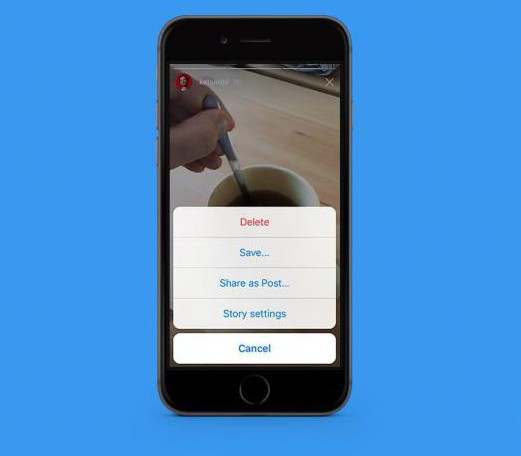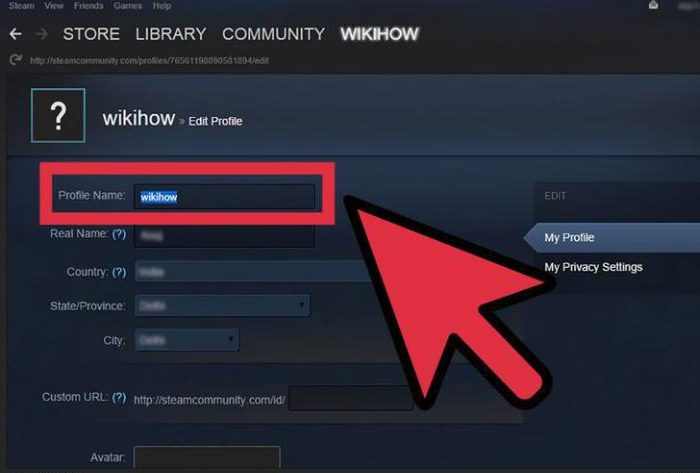Si vous décidez d'aller dans un cybercafé pourafin de trouver certaines informations nécessaires sur Internet, mais que vous ne voulez pas, de sorte qu'après que les autres utilisateurs puissent voir toutes vos transitions, vous devez savoir comment effacer l'historique de recherche dans Yandex. Bien sûr, si vous prévoyez d'utiliser ce navigateur en particulier.
Choisir une approche

Donc, si vous avez sur votre ordinateur personnelle navigateur spécifié est installé et vous l'utilisez toujours, alors nous allons maintenant vous dire comment afficher l'historique de recherche dans Yandex, et également le supprimer, si nécessaire. Pour effacer votre navigateur, la première chose à faire est de décider quelle méthode vous allez utiliser. Par exemple, vous pouvez utiliser un programme spécialisé conçu pour les objectifs spécifiés, ou vous pouvez effectuer toutes les actions vous-même, en triant les cookies et les fichiers temporaires. Naturellement, après une telle opération, vos mots de passe enregistrés et tous les sites du navigateur disparaîtront également.
Instructions

Cependant, aujourd'hui, nous avons décidé de parler d'une choseun moyen avec lequel vous pouvez effacer votre navigateur. Avant de passer à la question de savoir comment supprimer l'historique de recherche dans Yandex, vous devrez ouvrir directement le navigateur lui-même. De plus, dans le coin supérieur droit, vous pouvez remarquer une icône spéciale, qui se présente sous la forme d'un engrenage. Votre tâche est de cliquer dessus, après quoi un menu déroulant apparaîtra, dans lequel vous devez trouver l'onglet "Historique". Ensuite, une nouvelle fenêtre devrait s'ouvrir, dans laquelle vous pouvez afficher toutes les informations sur les transitions vers les sites. Vous devez maintenant décider vous-même si vous supprimerez tout l'historique ou une partie seulement. Si un nettoyage complet est nécessaire, vous pouvez trouver le bouton correspondant et, en appuyant dessus une seule fois, obtenir le résultat. Afin d'effectuer partiellement une action similaire, vous devrez cocher les sites que vous souhaitez supprimer, et finalement cliquer sur le bouton "Supprimer les éléments sélectionnés". Comme vous pouvez le voir, la question de savoir comment effacer l'historique de recherche dans Yandex est résolue simplement et rapidement.
Trouve
Voyons maintenant comment vous pouvez supprimerhistorique de recherche dans le moteur de recherche Yandex. En fait, ce problème est également résolu très rapidement, et vous n'avez besoin d'aucune connaissance particulière, suivez les instructions que nous allons donner maintenant. La première chose à faire est de vous connecter au serveur de messagerie Yandex. Ensuite, vous pouvez trouver un bouton spécial en haut de la page appelé "Paramètres", vous devez cliquer dessus. Nous examinons maintenant la question de savoir comment effacer l'historique de recherche dans Yandex. Lorsque vous arrivez à la nouvelle page de paramètres, vous devez descendre tout en bas et y trouver le bouton correspondant. Veuillez noter que toutes les données saisies dans le moteur de recherche y seront enregistrées uniquement si les paramètres appropriés sont définis, mais si vous ne les avez pas définis vous-même, dans ce cas, l'action n'aura pas lieu. Si vous avez besoin de modifier les paramètres qui vous permettent d'enregistrer des recherches, alors sur cette page, allez dans l'onglet "Mes recherches", après quoi vous pouvez trouver l'élément "Historique des enregistrements". En conséquence, après avoir effectué ces actions, toutes les informations commenceront à être enregistrées.
Conclusion

Comment effacer l'historique de recherche dans Yandex, maintenanttu sais. En fait, toutes les étapes données sont très rapides, nous les avons décrites en détail pour les utilisateurs débutants et qui ne font que commencer dans le navigateur. Si vous travaillez récemment sur un PC, nous vous recommandons de suivre attentivement toute la procédure.